Rumah >masalah biasa >Bagaimana untuk mendapatkan ID Steam anda dalam beberapa langkah?
Bagaimana untuk mendapatkan ID Steam anda dalam beberapa langkah?
- PHPzke hadapan
- 2023-05-08 23:43:066467semak imbas
Kini ramai pengguna Windows yang menggemari permainan telah memasuki klien Steam dan boleh mencari, memuat turun dan bermain mana-mana permainan yang bagus. Walau bagaimanapun, banyak profil pengguna mungkin mempunyai nama yang sama, menjadikannya sukar untuk mencari profil atau memautkan profil Steam ke akaun pihak ketiga yang lain atau menyertai forum Steam untuk berkongsi kandungan.
Profil diberikan id 17 digit unik, yang kekal sama dan tidak boleh ditukar oleh pengguna pada bila-bila masa, manakala nama pengguna atau URL tersuai boleh ditukar. Walau apa pun, sesetengah pengguna tidak mengetahui id Steam mereka, yang sangat penting untuk diketahui.
Jangan panik jika anda juga tidak tahu cara mencari ID Steam akaun anda. Dalam artikel ini, kami akan menunjukkan kepada anda cara mengetahui id Steam anda.
Bagaimana untuk mengetahui Steam ID anda
Langkah 1: Mula-mula, buka aplikasi klien Steam pada sistem anda dengan menekan kekunci Windows dan kemudian taip stim .
Langkah 2: Seterusnya pilih apl Stim daripada hasil carian dengan mengklik padanya seperti yang ditunjukkan di bawah.
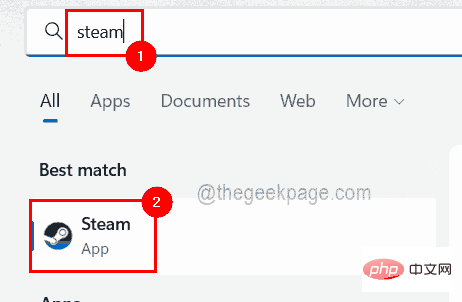
Langkah 3: Selepas membuka aplikasi klien Steam, log masuk menggunakan kelayakan anda.
Langkah 4: Selepas berjaya log masuk ke apl Steam, klik nama pengguna di bahagian atas sebelah kanan, seperti yang ditunjukkan di bawah.
Langkah 5: Kemudian, pilih Lihat profil saya untuk melihat butiran profil.
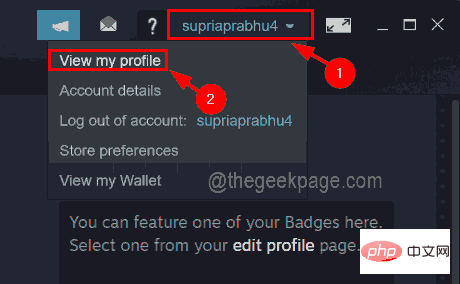
NOTA: Anda juga boleh mengklik dengan melayang di atas nama pengguna anda dan Pilih Konfigurasi fail daripada senarai untuk mendapatkan butiran fail konfigurasi seperti yang ditunjukkan di bawah.
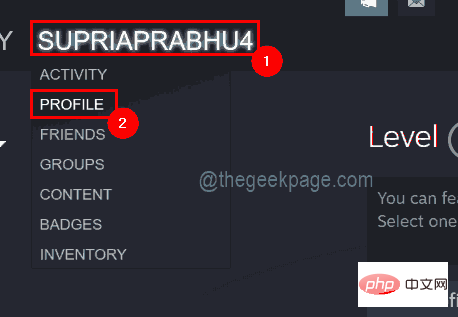
Langkah 6: Di sini URL akan dipaparkan di bahagian atas di bawah nama pengguna.
Langkah 7: Jika tiada URL atau bar alamat di bawah nama pengguna anda, pergi ke pilihan Stim di bahagian atas tetingkap aplikasi Steam dan klik Tetapan dari drop- menu bawah.
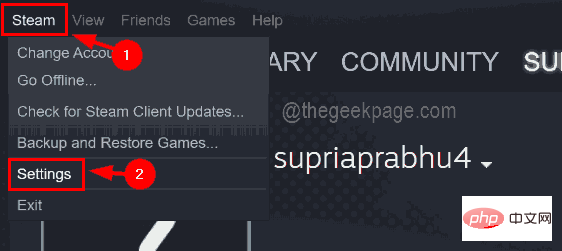
Langkah 8: Seterusnya, dalam tetingkap "Tetapan" , pergi ke "Antara Muka" pada menu sebelah kiri " pilihan.
Langkah 9: Klik pada pilihan kotak semak "Tunjukkan bar URL apabila tersedia" untuk memilihnya dan akhirnya klik pada "OK".
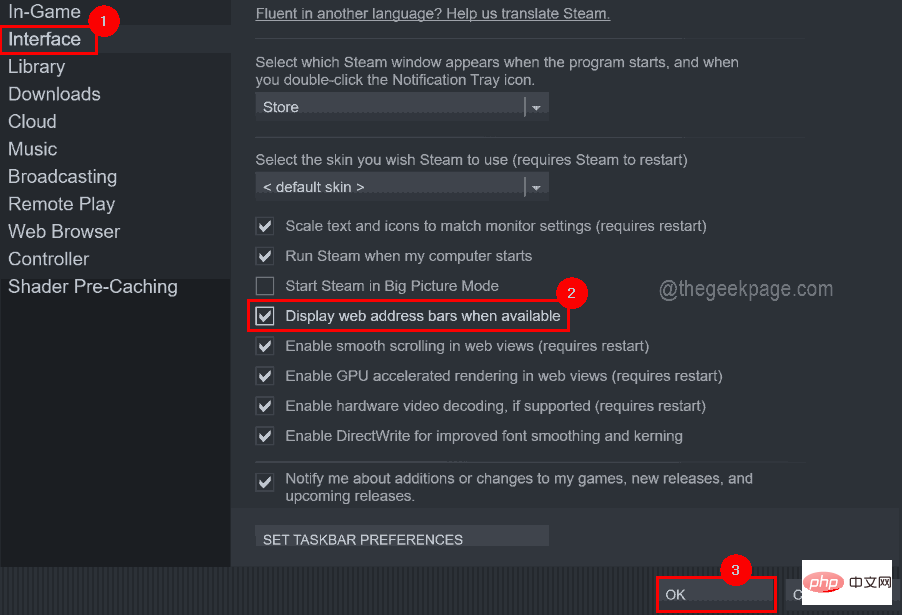
Langkah 10: Kini anda boleh melihat bar URL dalam apl Steam.
Langkah 11: Kini anda boleh melihat id Steam daripada URL apabila memilih profil.
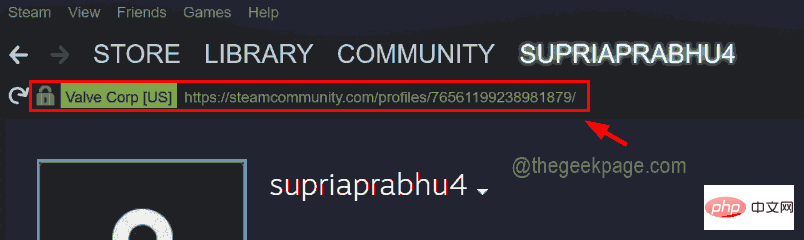
Langkah 12: Jika anda telah menetapkan beberapa URL tersuai dan anda tidak dapat melihat ID Steam daripada URL, maka salin sahaja URL dan klik di sini untuk pergi STEAMID I/O halaman web.
Langkah 13: Sekarang anda perlu menyalin dan menampal URL daripada apl Steam ke dalam kotak teks dan klik pada Cari seperti yang ditunjukkan dalam imej di bawah.
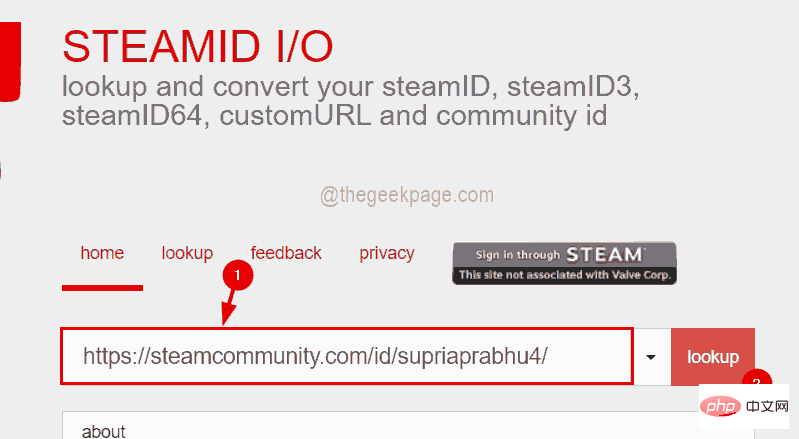
Langkah 14: Kini tapak web akan mencari id Steam yang dipetakan ke URL anda dan memaparkannya pada halaman hasil mereka seperti yang ditunjukkan di bawah.
Di sini anda boleh melihat SteamID64 dan URL profil dengan id Steam di bahagian bawah.
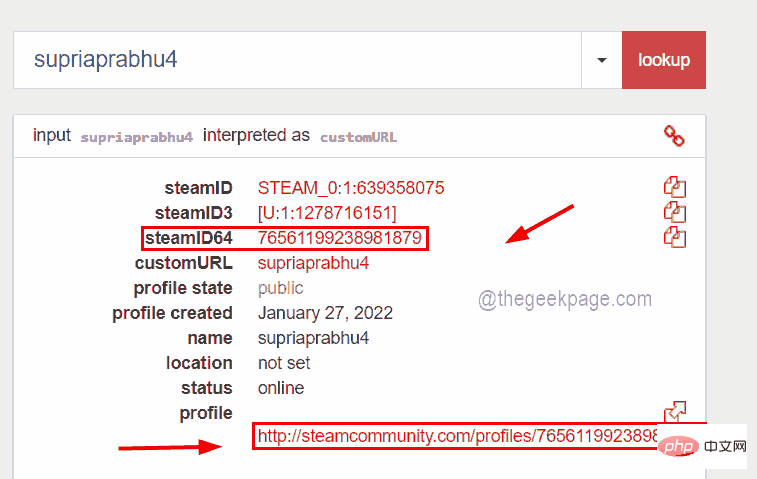
Atas ialah kandungan terperinci Bagaimana untuk mendapatkan ID Steam anda dalam beberapa langkah?. Untuk maklumat lanjut, sila ikut artikel berkaitan lain di laman web China PHP!

